ブログ
お客様のお役に立つ情報を
発信するブログです
Googleビジネスプロフィール上手に活用できていますか?
皆さんはGoogleビジネスプロフィールを活用していますか?
今回はこちらのツールを活用することで得られる3つのメリットや
設定方法、活用事例についてご紹介していきます。
【3つのメリット】
上手く活用することで得られる3つのメリットについてご紹介!
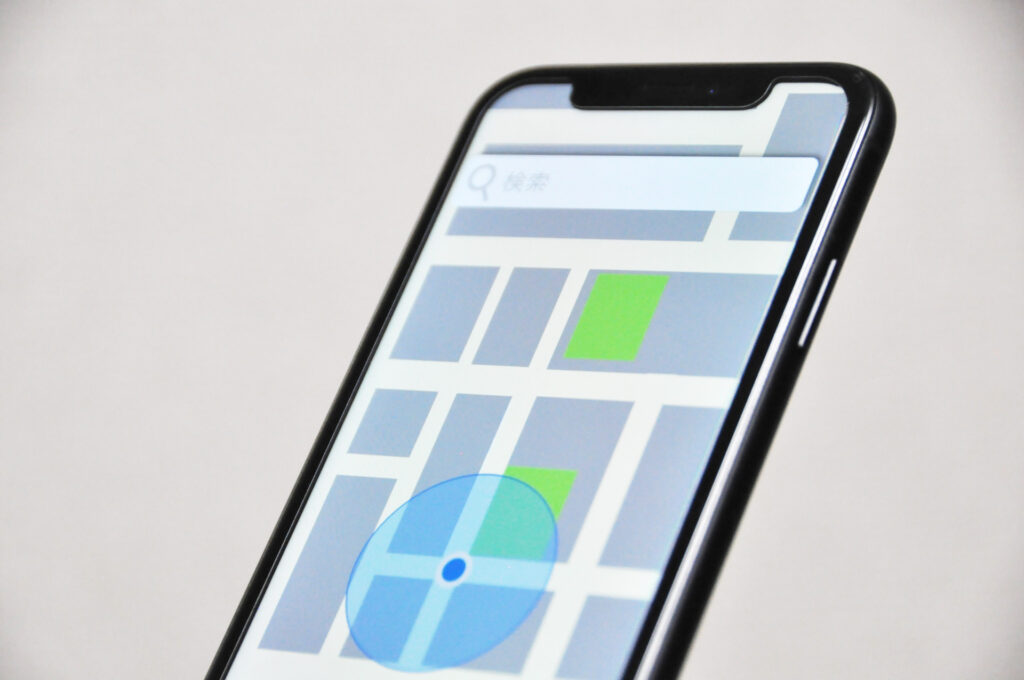
1.Google検索やGoogleマップ検索で表示されやすくなる
Googleビジネスプロフィールを管理していくためにまずはオーナー確認が必要になります。
オーナー確認がされているだけでGoogleからの評価がぐんと上がります。
その他にも、正確な店舗情報やHPがあればHPに紐づけることで、地名や業種に関するキーワードで 検索されたときに他店よりも上位に表示されやすくなります!
2.店舗への来店促進が可能

1.で記載したオーナー確認することによって、ビジネスプロフィールを自由に編集できるようになるので お客様から見て魅力を感じる店舗の紹介文や写真、行っているイベントがあれば最新情報として発信する ことができます。
お客様がお店を探しているときに住所や営業時間が確認できれば、新規の方が訪問しやすくなる安心材料となります。
3.口コミへの対応ができる
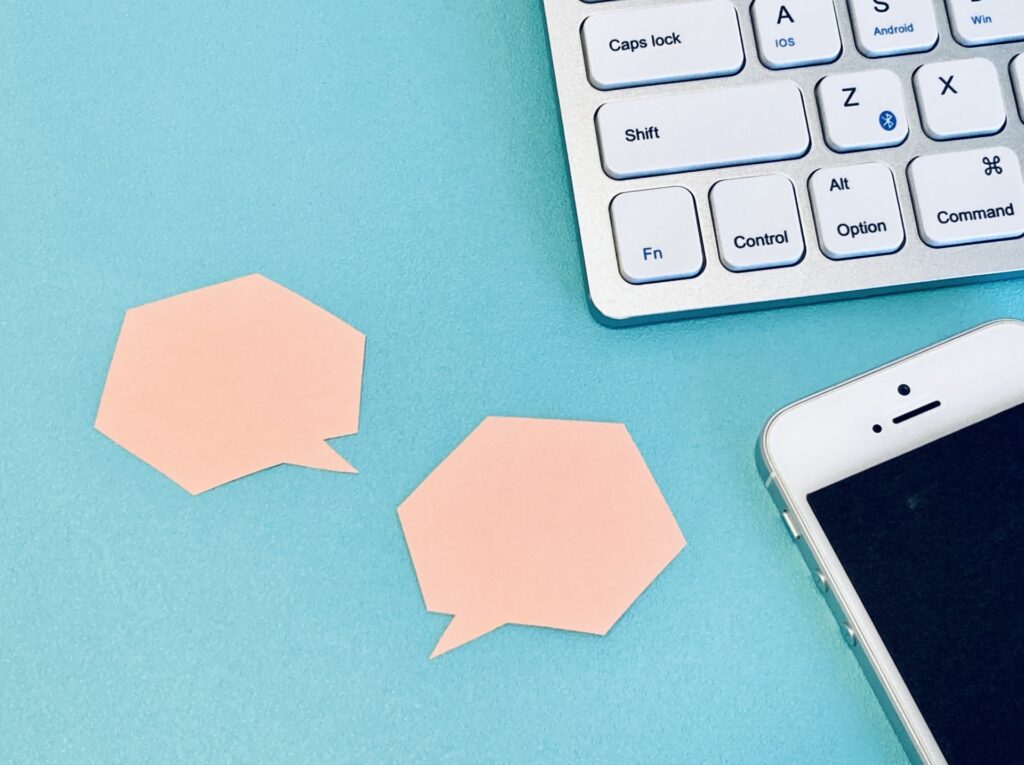
ご存知の方もいらっしゃると思いますが、ビジネスプロフィールにはお客様が自由に口コミを書いたり 写真をあげたりすることができます。
良い口コミばかりではなく中には悪い口コミもありますので、そうした場合に返信をして対応したり 悪質なものであればGoogleへ通報することも可能です。
このようにビジネスプロフィールを上手く活用することで店舗のアピールや集客につながるのです!
まだオーナー確認できていない、方法がわからないという方も 次にご紹介する方法で空き時間に簡単に設定できます!
※Googleアカウントを持っていない方は作成してログインした上で下記の手順を行ってください。
【オーナー確認の手順】
Step.1 Googleマップで店舗名を検索
Step.2 ビジネスオーナーですか?をクリック
Step.3 管理を開始をクリック
表示されているアカウントが管理アカウントになるので問題ないか確認し
良ければ「管理を開始」を選択します。
Step.4 オーナー確認方法を選択
オーナー確認方法を以下の3つから選択します。
※表示される確認方法はビジネスプロフィールの状況によって異なります。
1.電話:「通話」ボタンを押すと表示されている電話番号に
確認コードを知らせる自動電話がかかってきます。
押したら比較的すぐにかかってくるので電話に出る準備をしてから
「通話」ボタンを押すようにしてください。
2.メール:アドレスを入力し「メール」ボタンを押すと確認コードがメールで送られてきます。
3.ハガキ:連絡先の名前を入力して「郵送」ボタンを押すと表示された住所に確認コードが
記載されたハガキが 送られてきます。通常19日ほどの期間でハガキが到着します。
Step.5 確認コードを入力
送られてきたコードを入力することで、オーナー確認が完了となります。
下記のGoogleビジネスプロフィールのヘルプでも
オーナー確認について掲載されているのでぜひご確認ください。 https://support.google.com/business/answer/7107242?hl=ja
いかがでしたでしょうか?
ビジネスプロフィールは無料で店舗の宣伝や情報発信が行えるとても便利なツールなので
活用しきれていないと、知らないうちに機会損失をしているかもしれません。。
なかなか自分たちで更新・発信していくのは難しいという方は弊社でビジネスプロフィールの
運用代行を行い、サポートすることも可能です。
詳しい内容につきましては下記メール、もしくは電話より お気軽にお問い合わせください。
お問い合わせはこちら
ご相談・お問い合わせ
オンラインミーティングも
承っております
Web会議によるオンラインでのお打ち合わせも承っております。
ビジネスのご相談、採用情報などお気軽にお問い合わせください。




